

|
|
| 作成済みのプレゼンテーションファイルをプレゼンテーションウィンドウに表示してみましょう。 | ||
| 1. Officeボタンをクリックします。 |
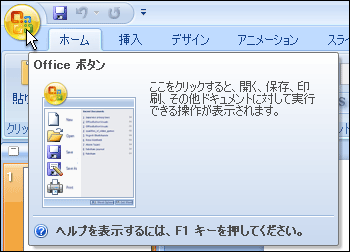 |
|
| 2. 『開く』をクリックします。 |
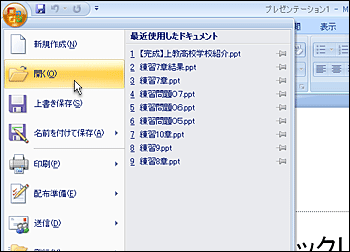 |
|
| 3. 『ファイルを開く』ダイアログボックスが表示されますので、画面左のフォルダ一覧(プレースバーといいます)から『デスクトップ』をクリックします。 |
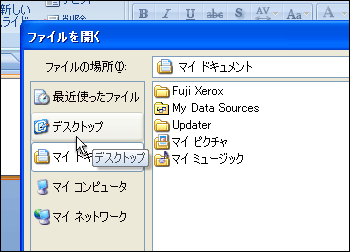 |
|
| 4. 一覧から『PPT』フォルダをクリックし、『開く』ボタンをクリックします。 |
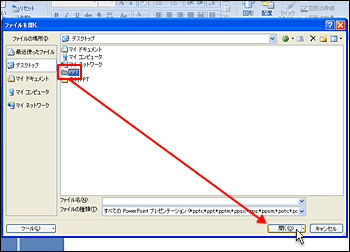 |
|
| 5. 一覧から『【完成】上教高校学校紹介.ppt』をクリックし、続いて『開く』ボタンをクリックします。 |
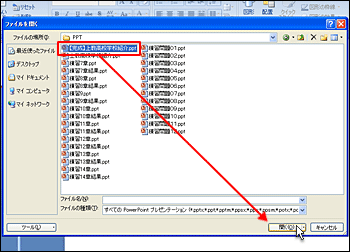 |
|
| 6. 上教高校学校紹介のプレゼンテーションファイルの内容が表示されます。 |
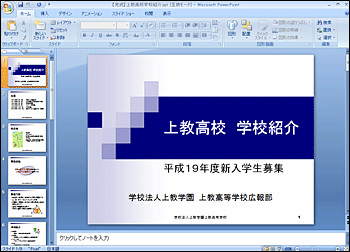 |
|
| Tips ■ファイルの保存されている場所について ファイルを開くためには、ファイルが保存されている場所をあらかじめ知っておく必要があります。 もし、ファイルが見つからない、もしくは、どこに保存したかわからなくなった場合は、Windowsの『検索』機能を利用すると簡単に見つけることができます。 『検索』機能を実行するためには『スタートボタン』から『検索』をクリックします。 |
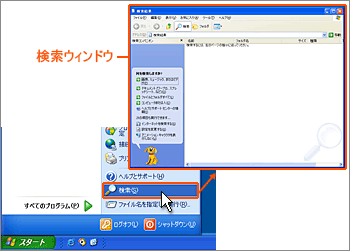 |
|
| 7. 続いて、表示されているファイルを閉じてみましょう。 Officeボタンをクリックします。 |
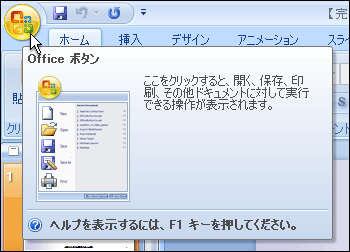 |
|
| 8. ファイルメニューより『閉じる』をクリックします。 |
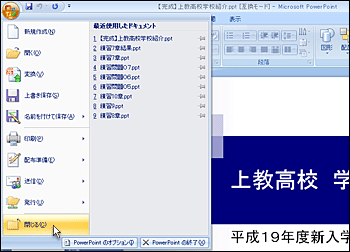 |
|
| 9. ファイルが閉じられ、何も表示されていないMicrosoft PowerPointウィンドウが残りました。 PowerPointを同時に終了させたい場合は、4章2節『起動と終了』の手順で説明した終了の順序を実行します。 |
 |
|
| Tips プレゼンテーションファイルの内容を変更し、保存しないまま閉じようとすると、次のようなメッセージが表示され、保存するかどうかを選択することができます。 『はい』 上書き保存を行い、ファイルを閉じます。 『いいえ』 保存をせずにファイルを閉じます。変更内容が失われます。 『キャンセル』 何もせずにプレゼンテーションウィンドウに戻ります。 |
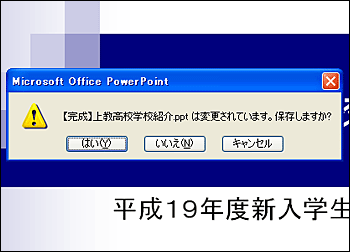 |
|